Oppdatert mai 2024: Slutt å få feilmeldinger og senk systemet med optimaliseringsverktøyet vårt. Få den nå på denne koblingen
- Last ned og installer reparasjonsverktøyet her.
- La den skanne datamaskinen din.
- Verktøyet vil da fiks datamaskinen din.
Hvis du har mange åpne faner, kan Chrome være veldig treg. Situasjonen er enda verre når du må endre faner og vente på at nettleseren skal laste ned hele siden fra Internett. Se for deg at du ser på flere faner for å finne den du vil ha, og du må laste dem alle inn igjen bare fordi du klikket på den!

Hvis det krever mye minne, vil Chrome som standard rense innholdet i noen bakgrunnsfaner fra RAM for å spare systemressurser. Når du klikker på disse kategoriene igjen, må nettleseren laste dem på nytt fordi de er slettet fra minnet. Heldigvis kan du deaktivere denne rengjørings- og omlastingprosessen i noen få enkle trinn.
Slå av fane
Du kan deaktivere sletting av faner i Chrome innstillinger, og jeg viser deg hvordan du gjør det akkurat nå. Du bør imidlertid være oppmerksom på at Chrome vil bruke alt tilgjengelig minne når du slår det av hvis du har nok faner åpne og du ikke deler dem automatisk. Dette kan redusere nettleseren din, og ærlig talt, kanskje til og med hele enheten.
Så lenge du er enig, kan du slutte å oppdatere Chrome-fanene dine som følger.
- Åpne Chrome eller en ny fane.
- Sett inn “chrome: // flags / # automatic-tab-discarding” og trykk Enter.
- Endre innstillingen fra standard til deaktivert.
- Start Chrome på nytt for at endringen skal tre i kraft.
- Du kan også bruke alternativet "chrome: // flags" og deretter søke etter "kast" for å komme til samme sted. Begge fungerer. Så lenge du endrer innstillingen til “Av”, deaktiver forkastningsfunksjonen.
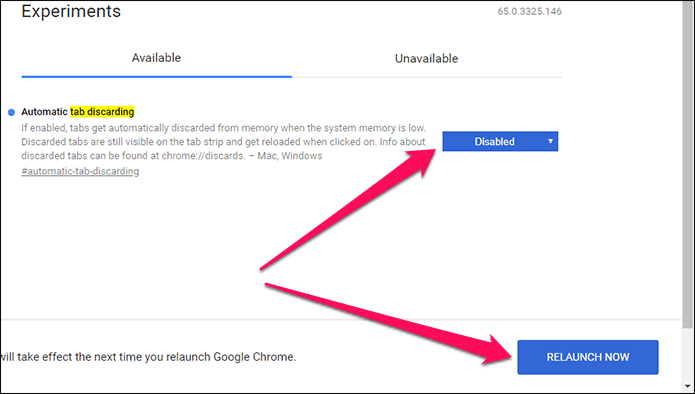
Manuell avvisning av faner
Du har nettopp deaktivert fjerning av faner, men du kan fremdeles fjerne uønskede faner manuelt slik at datamaskinen ikke bremser når det tilgjengelige minnet er fullt.
Mai 2024-oppdatering:
Du kan nå forhindre PC -problemer ved å bruke dette verktøyet, for eksempel å beskytte deg mot tap av filer og skadelig programvare. I tillegg er det en fin måte å optimalisere datamaskinen for maksimal ytelse. Programmet fikser vanlige feil som kan oppstå på Windows -systemer uten problemer - du trenger ikke timer med feilsøking når du har den perfekte løsningen på fingertuppene:
- Trinn 1: Last ned PC Repair & Optimizer Tool (Windows 10, 8, 7, XP, Vista - Microsoft Gold-sertifisert).
- Trinn 2: Klikk på "start Scan"For å finne Windows-registerproblemer som kan forårsake PC-problemer.
- Trinn 3: Klikk på "Reparer alle"For å fikse alle problemer.
Chrome har et praktisk panel kalt Kast som lar deg se de forskjellige aktive fanene i nettleseren. For å få tilgang til dette skjermbildet, åpner du en ny fane, skriver Chrome: // Discards og trykker Enter.
Lær mer om kassering
Hvis du vil vite mer om Chrome og tabbing, er det en tydelig side som forteller deg alt inni Chrome.
- Åpne en ny Chrome-fane.
- Sett inn “Chrome: // Drop” og trykk Enter.
Du bør se en side som det siste bildet som ser ut som et Google-ark. Den viser alle fanene som er åpne i Chrome, den oppfattede prioritetsrekkefølgen, og om hver fane kan slippes automatisk eller ikke. Du kan til og med se hvor lenge hver fane har vært åpen i kolonnen "Siste aktivitet".
Hvis du vil deaktivere automatisk fjerning av faner og PCen din tregere, kan du enten lukke noen faner eller sjekke denne siden for å se hvilke faner som har vært åpne i så lang tid. Hvis du velger Databas-fanen på siden, kan du til og med se hvor mye minne hver fane bruker. Dette kan være nyttig hvis du trenger å frigjøre litt RAM.
Bare identifiser fanen som bruker mest minne, gå til fanen Eliminering og velg Urgent Elimination for den kategorien. Se om det hjalp. Hvis den ikke gjorde det, skyll den ut og gjenta til maskinen din gjenopptar normal drift.
https://support.google.com/chrome/thread/8520194?hl=en
Ekspert Tips: Dette reparasjonsverktøyet skanner depotene og erstatter korrupte eller manglende filer hvis ingen av disse metodene har fungert. Det fungerer bra i de fleste tilfeller der problemet skyldes systemkorrupsjon. Dette verktøyet vil også optimere systemet ditt for å maksimere ytelsen. Den kan lastes ned av Klikk her

CCNA, Webutvikler, PC Feilsøking
Jeg er en datamaskinentusiast og en praktiserende IT-profesjonell. Jeg har mange års erfaring bak meg i dataprogrammering, feilsøking og reparasjon av maskinvare. Jeg er spesialisert på webutvikling og database design. Jeg har også en CCNA-sertifisering for nettverksdesign og feilsøking.

